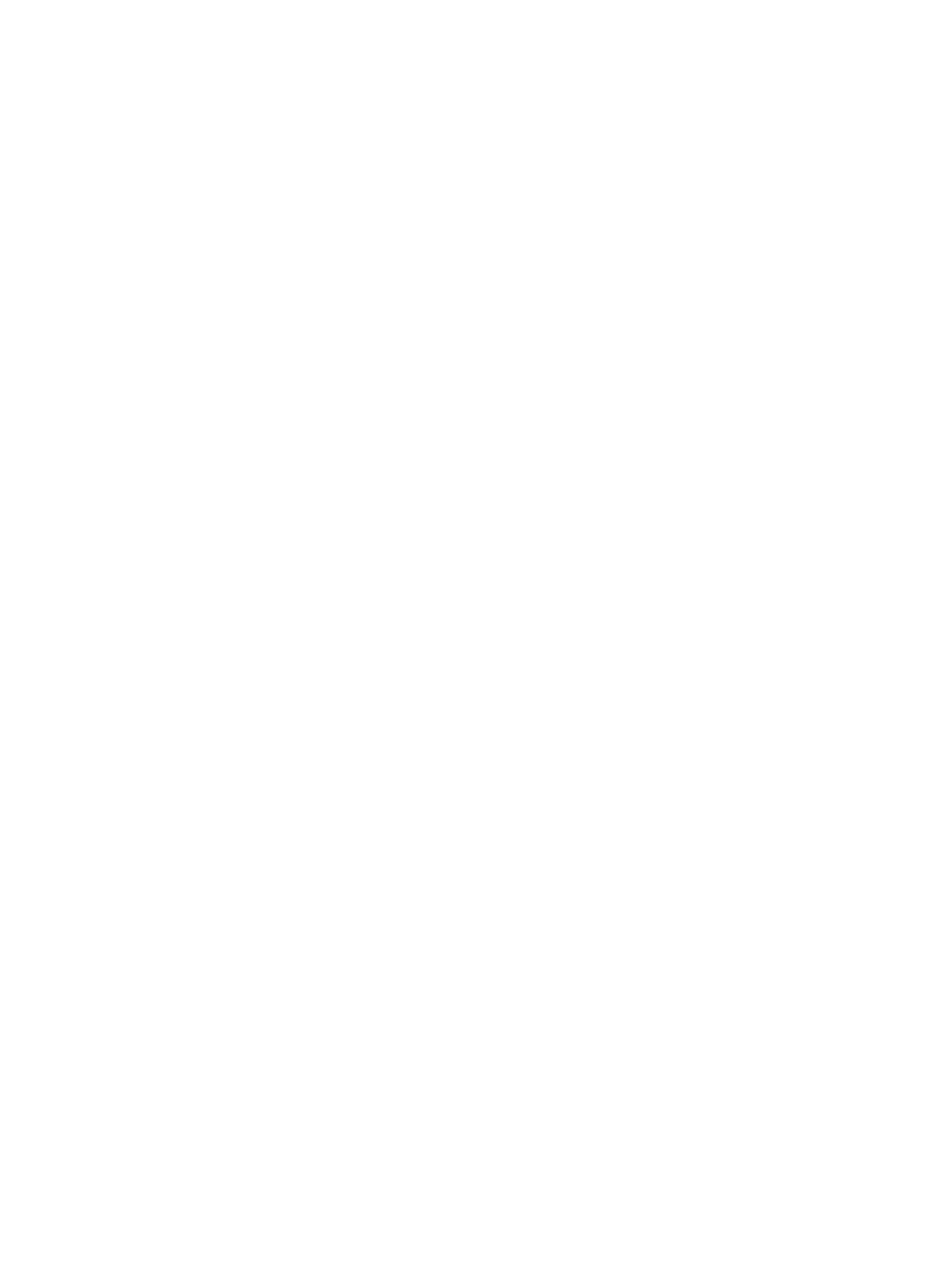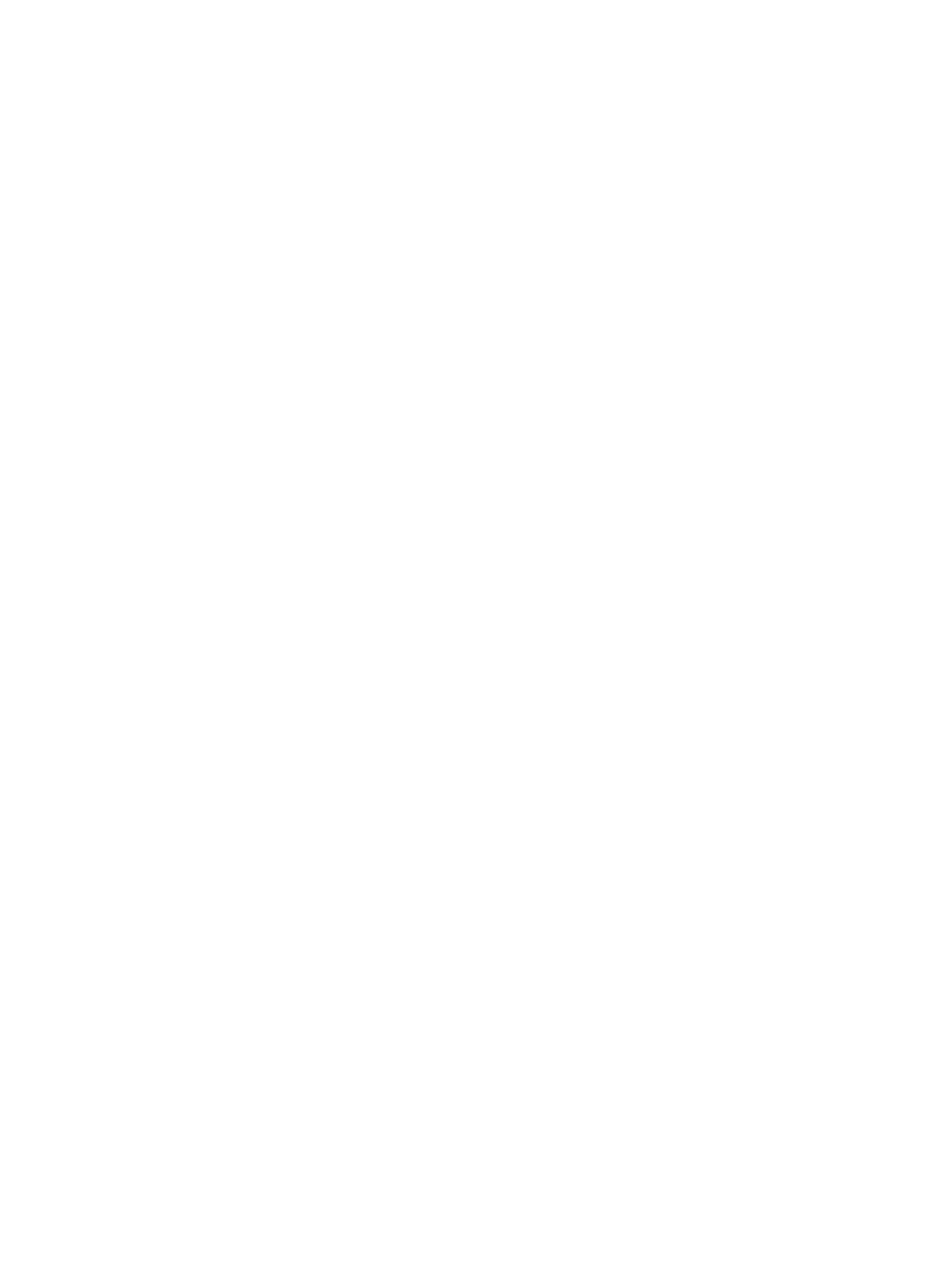
Metoda 1: Przywracanie ustawień fabrycznych za pomocą panelu sterowania drukarki .................. 186
Metoda 2: Przywracanie ustawień fabrycznych za pośrednictwem wbudowanego serwera
internetowego HP (tylko drukarki podłączone do sieci) ........................................................................... 186
Na panelu sterowania drukarki wyświetlany jest komunikat „Niski poziom tuszu w kasecie” lub „Bardzo
niski poziom tuszu w kasecie” ........................................................................................................................................... 187
Zmiana ustawień „Niski poziom tuszu w kasecie” ..................................................................................... 187
Drukarki z funkcją faksu ............................................................................................................ 187
Zamawianie materiałów eksploatacyjnych ................................................................................................. 188
Drukarka nie pobiera papieru lub pobiera go nieprawidłowo ...................................................................................... 189
Wprowadzenie ................................................................................................................................................. 189
Drukarka nie pobiera papieru ........................................................................................................................ 189
Drukarka pobiera kilka arkuszy papieru ...................................................................................................... 191
Podajnik dokumentów zacina się, marszczy papier lub pobiera na raz więcej arkuszy papieru ....... 195
Usuń zablokowany papier .................................................................................................................................................. 196
Wprowadzenie ................................................................................................................................................. 196
Miejsca zacinania się papieru ........................................................................................................................ 197
Automatyczna nawigacja do usuwania zacięć papieru ............................................................................. 199
Czy masz do czynienia z częstymi lub powtarzającymi się zacięciami papieru? ................................. 199
Usuwanie zaciętego papieru z podajnika dokumentów ........................................................................... 199
13.E1 Zaklinowany papier w pojemniku wyjściowym ............................................................................... 201
13.A1 Papier zablokowany w podajniku 1 .................................................................................................. 202
13.A2 Papier zablokowany w podajniku 2 .................................................................................................. 204
13.A3, 13.A4, 13.A5 Papier zablokowany w podajniku 3, 4 i 5 ................................................................ 208
13.A Papier zablokowany w podajniku na 2000 arkuszy ......................................................................... 213
13.B9, 13.B2, 13.FF Papier zablokowany w utrwalaczu .......................................................................... 217
13.B2 Papier zablokowany w prawych drzwiczkach ................................................................................. 220
13.70. Papier zablokowany w module zszywacza / układarki ................................................................ 220
Wyjmowanie zszywek zablokowanych w zszywaczu / układarce (3 pojemniki) .................................. 222
Poprawianie jakości druku .................................................................................................................................................. 225
Wprowadzenie ................................................................................................................................................. 225
Drukowanie dokumentu z innego programu .............................................................................................. 225
Sprawdzanie ustawienia typu papieru dla zlecenia druku ....................................................................... 225
Sprawdzenie ustawienia rodzaju papieru (Windows) ........................................................... 225
Sprawdzanie ustawienia rodzaju papieru (OS X) ................................................................... 225
Sprawdzanie stanu wkładu z tonerem ........................................................................................................ 226
Drukowanie strony czyszczącej .................................................................................................................... 226
Sprawdzanie wizualne kasety z tonerem ................................................................................................... 227
Sprawdzenie papieru i środowiska drukowania ......................................................................................... 227
Krok 1: Należy używać tylko papieru zgodnego ze specykacjami rmy HP ................... 227
Krok 2: Sprawdzanie środowiska pracy .................................................................................. 227
Krok 3: Ustawianie wyrównania poszczególnych podajników papieru ............................. 228
PLWW ix